- مؤلف Lauren Nevill [email protected].
- Public 2023-12-16 18:49.
- آخر تعديل 2025-01-23 15:16.
Opera هو متصفح ويب شائع يتميز بموثوقيته ومرونته في التخصيص حسب احتياجات المستخدم. من أجل العمل الأكثر فاعلية وسرعة مع المتصفح ، يمكنك ضبط إعدادات الشبكة الموجودة في خيارات البرنامج. سيجعل ذلك عملية تصفح الإنترنت مريحة وآمنة قدر الإمكان.
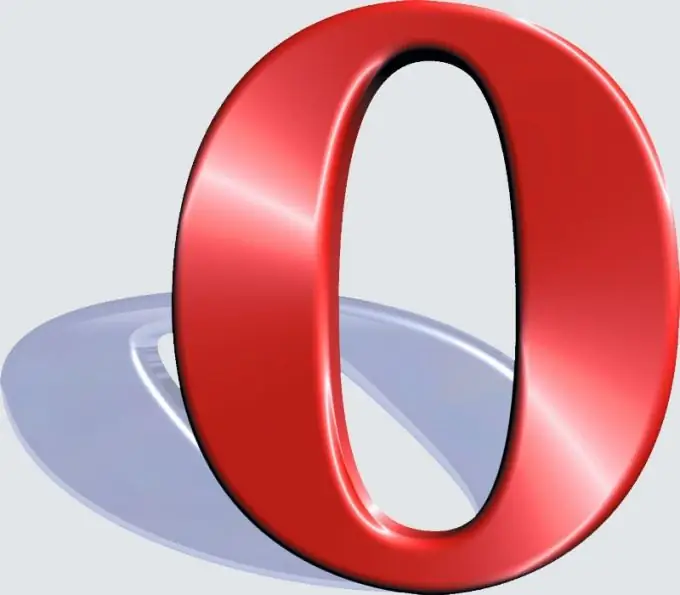
تعليمات
الخطوة 1
لتهيئة اتصال شبكة Opera ، استخدم عنصر الخيار المقابل. انتقل إلى قائمة "الإعدادات". انقر فوق علامة التبويب "إعدادات عامة" - "خيارات متقدمة" - علامة التبويب "الشبكة".
الخطوة 2
انقر فوق الزر "Proxy Servers" لإدخال معلمات الاتصال عبر وكيل. للقيام بذلك ، ستحتاج إلى تحديد البروتوكول المستخدم من قبل الخادم وعنوان ورقم منفذ الوكيل. يتم توفير هذه المعلومات بواسطة مورد يحتوي على معلومات حول هذه الخوادم ، أو بواسطة موفر خدمة الإنترنت الخاص بك.
الخطوه 3
يسمح لك قسم "إكمال اسم الخادم" بتهيئة الاستبدال التلقائي لعنوان المورد المطلوب عند إدخاله في شريط عنوان المتصفح. لذلك ، إذا أدخلت أوبرا الاستعلام في شريط العناوين ، فسيقوم المتصفح بالبحث عن وجود إشارات مرجعية بالكلمة المذكورة ، وسيضيف تلقائيًا لاحقة وبادئة للعنوان.
الخطوة 4
سيسمح لك قسم "ترميز عناوين الويب الدولية" بفك تشفير العناوين في ترميز النظام. لا يحتاج المستخدم العادي إلى تغيير هذه المعلمة. سيؤدي خيار "إرسال بيانات حول الصفحة المرجعية" إلى تعطيل نقل البيانات حول الصفحة السابقة ، والتي انتقل منها المستخدم إلى الصفحة الحالية. تستخدم بعض الموارد هذا الإعداد لتتبع عدد النقرات من موقع معين. تستخدم محركات البحث هذه الخوارزمية لجمع الإحصائيات وتصفية الاستعلامات والنتائج.
الخطوة الخامسة
يسمح لك "تشغيل إعادة التوجيه التلقائي" بتنشيط إعداد إعادة التوجيه التلقائي من مورد إلى آخر. إذا كنت لا تريد أن يحدث هذا ، فقم بإيقاف تشغيل هذا الخيار. يتم استخدام إعداد "الحد الأقصى للاتصالات بالخادم" عندما تكون هناك مشكلات في تحميل صفحات الويب ويشير إلى عدد المحاولات التي سيرغب المتصفح في إجرائها لتسجيل الدخول إذا كان الاتصال غير مستقر. يوصى بترك هذه المعلمة كافتراضية.
الخطوة 6
تسمح لك "إعدادات الموقع" بتهيئة كيفية اكتشاف Opera على موارد الإنترنت. في هذا القسم ، يمكنك أيضًا إيقاف تشغيل الاكتشاف التلقائي لنوع المتصفح.
الخطوة 7
بمجرد إجراء جميع التغييرات ، انقر فوق الزر "حفظ" وأعد تشغيل المتصفح لتطبيق التغييرات. تم تكوين خيارات المتصفح الآن.






